Werbung
Es ist schwer, die Dinge gleich beim ersten Mal richtig zu machen. Gleiches gilt für Außenseiter OS X Mavericks ist kostenlos: Hier erfahren Sie, wie Sie es erhalten und warum Sie es möchtenApple hat sich diesmal wirklich selbst übertroffen. Die Worte "Software verkauft Hardware" haben sich nie mehr bewahrheitet, und jetzt, da OS X Mavericks für alle kostenlos ist, ist es nicht an der Zeit, dass Sie an Bord kommen? Weiterlesen , die neueste Version von Mac OS X. Das neue Betriebssystem fügt eine Vielzahl von hinzu Neue Eigenschaften Geheimnisse von OS X Mavericks: Was Sie wirklich wissen müssenSie kennen wahrscheinlich bereits die wichtigsten Funktionen des neuesten kostenlosen Upgrades für Mac OS X. Hier sind die versteckten. Weiterlesen , alles zum sehr günstigen Preis von zilch. Leider hat es, wie viele neue Software, auch seine Macken. Wenn das Betriebssystem für die meisten Menschen eine lobenswerte Arbeit leistet, verhält es sich für andere hager, wobei einige Anwendungen anders als erwartet oder gar nicht funktionieren.
An diesem Punkt können Sie die Daumen drücken und auf ein Update warten, oder Sie können die Angelegenheit selbst in die Hand nehmen. Nicht jedes Problem kann einzeln gelöst werden, aber viele von ihnen haben sehr einfache Lösungen.
1. Mavericks Download Immer stecken bleiben
Im Geiste des Pessimismus "Bevor Sie überhaupt anfangen" Es ist eine großartige Zeit, damit etwas schief geht. Bei einigen Menschen treten Probleme auf, bevor sie das Mac OS X-Update überhaupt installieren können. Der Mavericks-Download wird einfach blockieren. Es kann einige Minuten (oder Stunden, abhängig von Ihrer Wachsamkeit) dauern, bis dieser Status ohne Download diagnostiziert wird. Glücklicherweise ist die Lösung jedoch recht einfach.
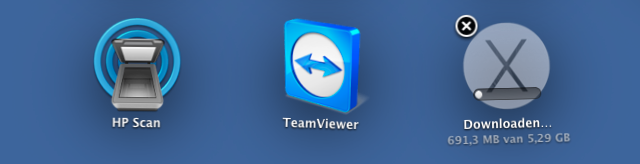
Wie bei anderen App Store-Installationen zeigt Mac OS X den (nicht) fortschreitenden Download in an Launchpad, der iPhone-ähnliche App-Launcher. Wenn Sie Launchpad nicht in Ihrem Dock gespeichert haben, finden Sie es auch im Ordner "Programme".
Wenn Ihr Mavericks-Download angehalten wird, klicken Sie auf das Symbol, damit die Säfte wieder fließen. Wenn sich das Problem dadurch nicht beheben lässt, klicken Sie mit der Maus auf das Symbol und halten Sie es gedrückt. Nach einigen Sekunden beginnen die Symbole zu vibrieren und der Mavericks-Download zeigt ein wenig (X) über. Klicken Sie hier, um den Download zu schließen und den Aktualisierungsvorgang erneut im App Store zu starten.
2. Probleme mit der neuen Mail-App
Wenn Sie Mail als Desktop-E-Mail-Client bevorzugen, haben Sie möglicherweise einige Unstimmigkeiten festgestellt. Leider gibt es zahlreiche Probleme mit der Mail-App unter Mac OS X. Es gibt zwei Probleme, die einfach zu lösen sind. Hier konzentrieren wir uns also.
2.1 Probleme bei der Google Mail-Archivierung
Jegliche Post ist das Label in Google Mail, das für alle Ihre E-Mails reserviert ist. Es unterscheidet sich von Ihrem Posteingang darin, dass archivierte Nachrichten aus Ihrem Posteingang verschoben werden, aber unter dem Label "Alle E-Mails" sichtbar bleiben. Wenn Sie Nachrichten aus Ihrem Posteingang in Mail verschieben, diese jedoch immer wieder angezeigt werden, müssen Sie die Bezeichnung "Alle E-Mails" in Google Mail aktivieren.
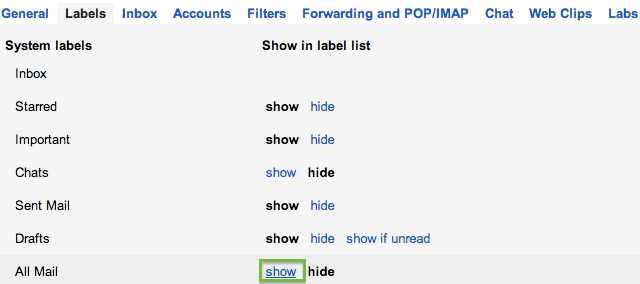
Öffnen Sie Ihren Browser und melden Sie sich bei Ihrem Google Mail-Konto an. Klicken Sie auf das Zahnrad oben rechts auf der Seite und wählen Sie die Einstellungen. In dem Etiketten Registerkarte unter Systembezeichnungen, Alle Mail finden und drücken Show.
2.2 Rutschige iCouds-Passwörter
Wenn Sie Ihr iCloud-E-Mail-Konto verwenden, fällt es Mail möglicherweise schwer, sich nach dem Upgrade auf Mavericks das Kennwort zu merken. Unabhängig davon, wie oft Sie es eingeben, scheint Mail nicht in der Lage zu sein, Ihre rutschigen iClouds-Passwörter zu speichern. Es ist gut, dass die Lösung sehr einfach ist.
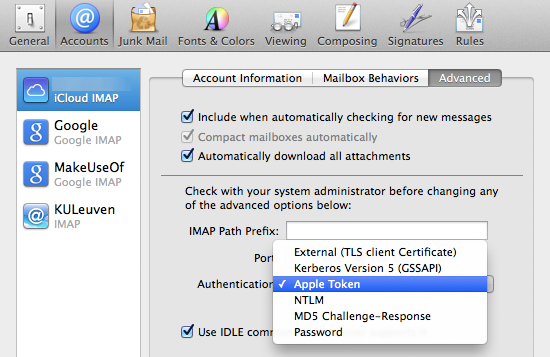
Gehe zu Mail> Einstellungen> Konten> Erweitert und auswählen Apple Token aus dem Dropdown-Menü Authentifizierung. Schließen Sie das Einstellungsfenster, und Probleme mit Ihrem iCloud-Kennwort sollten der Vergangenheit angehören.
2.3 Andere Probleme mit Mail
Wie oben erwähnt, ist dies nicht das einzige Problem mit Mail. In der Tat ist es durcheinander mit seltsamen Macken und Konsistenzen. Phantom ungelesene Nachrichten, Probleme mit eingehenden und ausgehenden Nachrichten, Löschen von Nachrichten usw. Für die meisten dieser Probleme gibt es keine einfache Lösung. Allerdings Apple ist Arbeiten an einem Update, um die verschiedenen Probleme von Mail zu beheben. Derzeit steht das Update (Mail 7.0 Build 1822) Apple-Testern und Mitarbeitern zur Verfügung.
3. Apps für "Hilfsgeräte" funktionieren nicht mehr
Einige Anwendungen unter Mac OS X, insbesondere solche, die Ihren Computer direkt beeinflussen, basieren auf dem Hilfsgeräte Framework zur Steuerung Ihres Computers. In früheren Versionen von Mac OS X war es ausreichend, die unterstützenden Geräte als Ganzes einmal zu aktivieren. Mit Mavericks müssen einzelne Anwendungen gelöscht werden. Infolgedessen funktionieren einige Anwendungen nach dem Übergang zu Mavericks möglicherweise nicht mehr ordnungsgemäß.
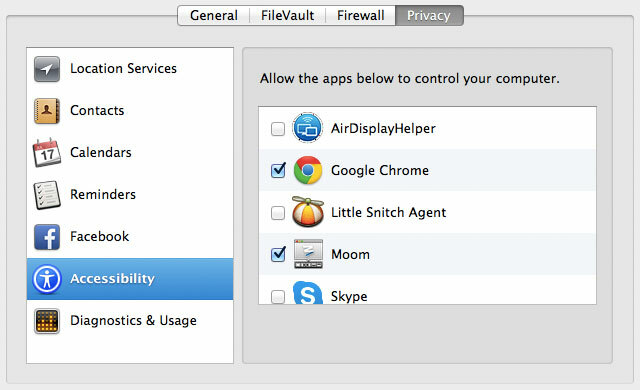
Gehe zu Systemeinstellungen> Sicherheit und Datenschutz> Datenschutz> Barrierefreiheit. Sie finden eine Liste von Anwendungen, denen die Berechtigung zur Steuerung Ihres Computers erteilt werden kann. Aktivieren Sie Anwendungen wie Moom Verwalten Sie Ihren Mac Windows effizient mit MoomEine der ungeschicktesten Aufgaben unter Mac OS X ist die Windows-Verwaltung. Normalerweise blicke ich nicht mit Sehnsucht auf meine Windows-Jahre zurück, aber die Fensterverwaltung wurde weitaus weniger schlampig in ... Weiterlesen (Ermöglicht die automatische Größenänderung von Fenstern) oder TextExpander (Ermöglicht das automatische Einfügen von Textausschnitten), damit diese in Mavericks wieder funktionieren.
4. Filmdateien werden nicht in der Vorschau angezeigt
Einige Filmdateien, in denen in früheren Mac OS X-Versionen sofort eine Vorschau angezeigt wurde, haben dies in Mavericks eingestellt. Dies liegt daran, dass Mavericks sehr genau weiß, welche Codecs es mag oder nicht. Im Allgemeinen funktionieren Vorschauen für h.264- und MPEG-4-Videos einwandfrei, für andere Videotypen jedoch nicht so gut.
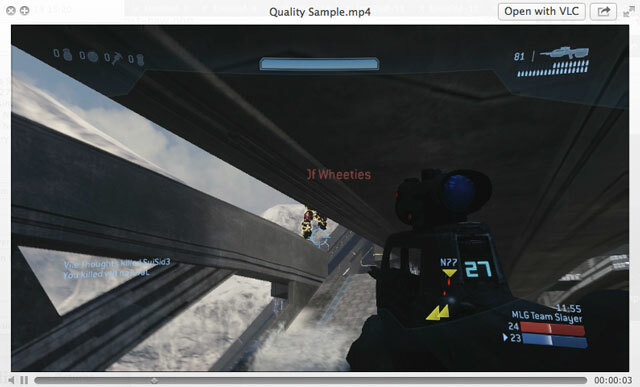
Wenn Sie sich vorerst stark auf Vorschauen und einen schnellen Überblick verlassen, ist es am besten, das Video in ein kompatibles Format zu konvertieren. Schauen Sie sich die Liste von MakeUseOf an besten Mac-Anwendungen Die besten Mac-Apps für die Installation auf Ihrem MacBook oder iMacSuchen Sie nach den besten Apps für Ihr MacBook oder Ihren iMac? Hier ist unsere umfassende Liste der besten Apps für macOS. Weiterlesen um ein gutes Konvertierungswerkzeug zu finden. Hoffentlich schreibt jemand in Kürze ein Plug-In für einen kurzen Blick.
5. Bildlaufpausen
Bei manchen Menschen funktionierte das Scrollen in einigen Anwendungen einfach nicht mehr. Google Chrome scheint besonders betroffen zu sein. Wenn Sie nicht damit zufrieden sind, zehn Prozent jeder Geschichte zu lesen, ist das Surfen ohne Scrollen ein großes Problem.
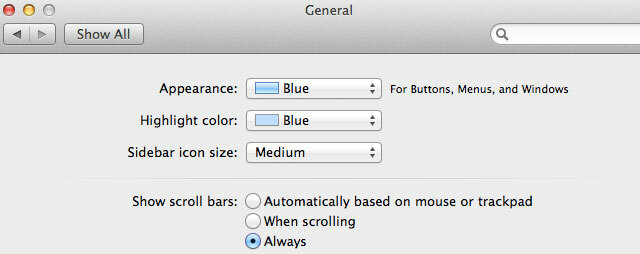
In neueren Versionen von Mac OS X werden die Bildlaufleisten ausgeblendet, wenn Sie nicht aktiv scrollen. Ironischerweise verschwindet das Problem, wenn Sie diese unbeständigen Bildlaufleisten zum erneuten Erscheinen zwingen. Gehe zu Systemeinstellungen> Allgemein und wählen Sie "Bildlaufleisten anzeigen:" Immer.
Wie war der Übergang zu Mavericks für Sie persönlich? Irgendwelche großen Probleme? Lass es uns in den Kommentaren wissen!
Ich bin ein Schriftsteller und Informatikstudent aus Belgien. Sie können mir mit einer guten Artikelidee, Buchempfehlung oder Rezeptidee immer einen Gefallen tun.

